Файл Вкладка в Microsoft Excel
Что такое вкладка «Файл» и ее использование? _ Вкладка «Файл» содержит основные необходимые параметры, такие как «Создать», «Открыть», «Сохранить», «Сохранить как», «Печать», «Поделиться», «Экспорт» и «Закрыть». Помимо вышеупомянутых опций, мы также можем найти вкладку опций учетной записи и Excel .
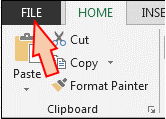
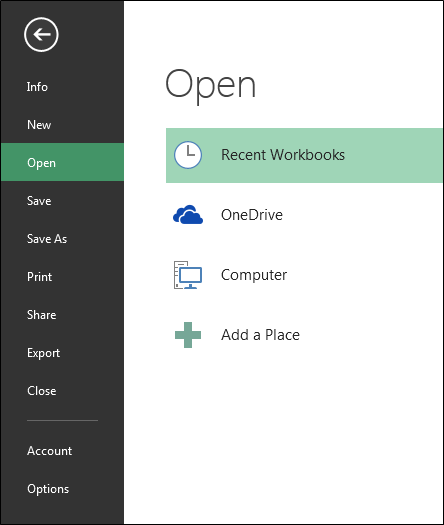
а) Информация: — с помощью этой опции мы можем получить информацию о конкретном файле Excel. Дата создания, дата последнего изменения, имя автора, свойства, версии и т. Д.
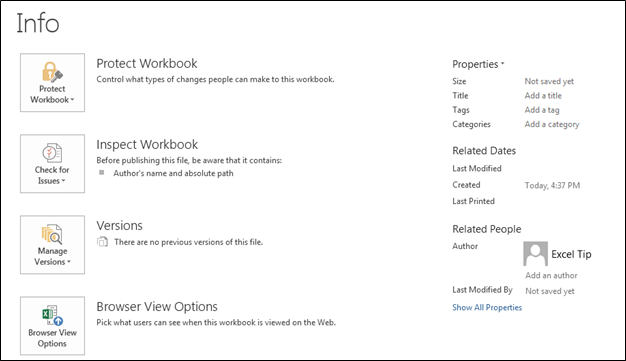
б) Новое: — Мы используем эту опцию, чтобы открыть новый файл Excel. Мы можем открыть новый файл с помощью сочетания клавиш Ctrl + N или щелкнув вкладку «Файл»> «Создать»> «Пустая книга». Если файл Excel не открыт, нажмите Window + R и введите Excel, откроется новый файл Excel.
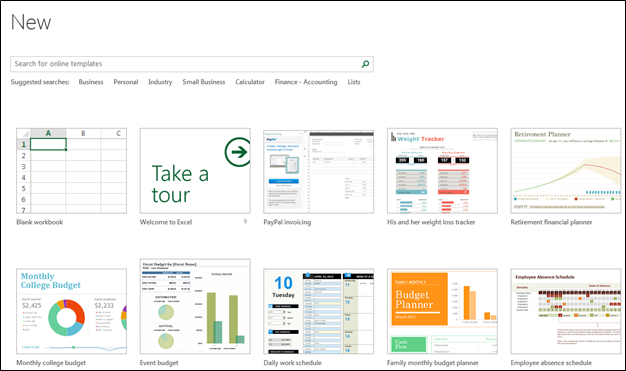
c) Открыть: — Мы используем эту опцию, чтобы открыть существующий файл (сочетание клавиш Ctrl + O). Появится опция «Открыть», и вы сможете открыть файл.
Либо выберите вкладку «Файл»> «Открыть»> и выберите файл
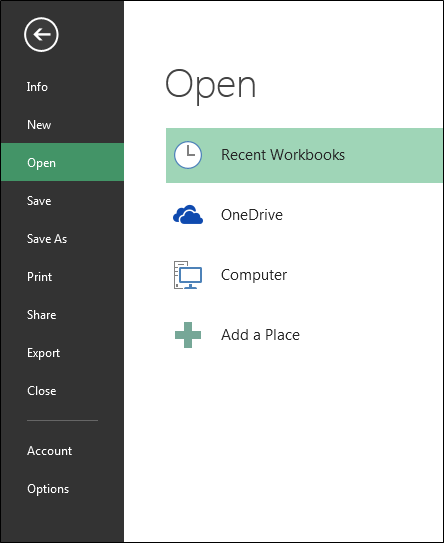
г) Сохранить: — Мы используем эту опцию для сохранения текущего файла.
Ярлык: — Ctrl + S Путь: — Щелкните вкладку «Файл»> «Сохранить» e) Сохранить как: — Мы используем эту опцию, чтобы сделать еще одну копию или сохранить файл в другом месте. F12 — это горячая клавиша для сохранения в виде файла, или мы можем сохранить файл, выполнив следующие действия: — Щелкните вкладку «Файл»> «Сохранить как» и затем выберите местоположение.
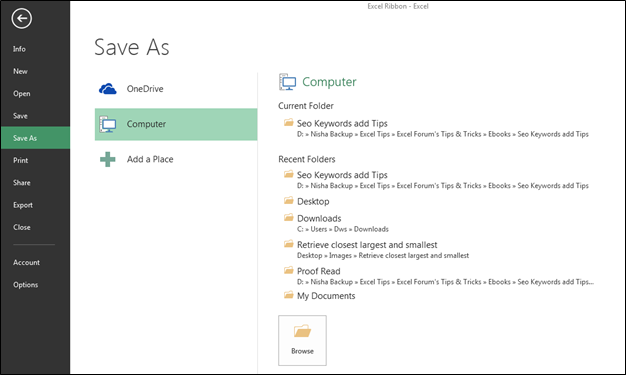
f) Печать: — Мы используем эту опцию для печати текущего файла. Ctrl + P — это горячая клавиша для печати, или мы можем выполнить следующие шаги: — Файл> Печать, и тогда у нас будет опция настройки страницы. Мы можем настроить страницу в соответствии с нашими требованиями.
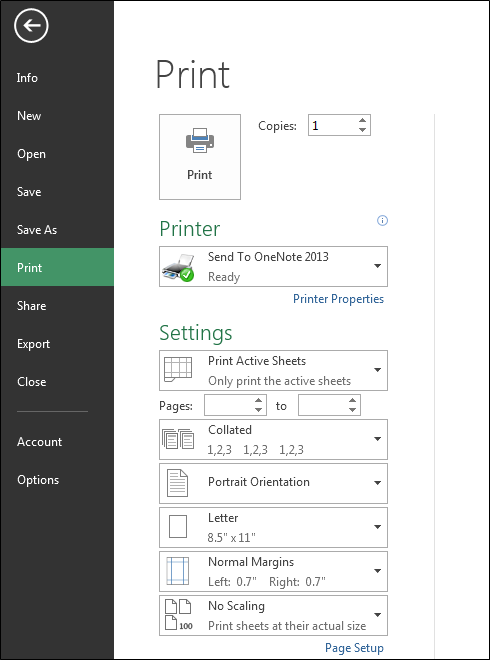
g) Поделиться: — Мы используем эту опцию, чтобы поделиться файлом с несколькими пользователями и отправить его по электронной почте. Чтобы поделиться файлом, мы можем выполнить следующие действия:
-
Щелкните вкладку Файл> Поделиться.
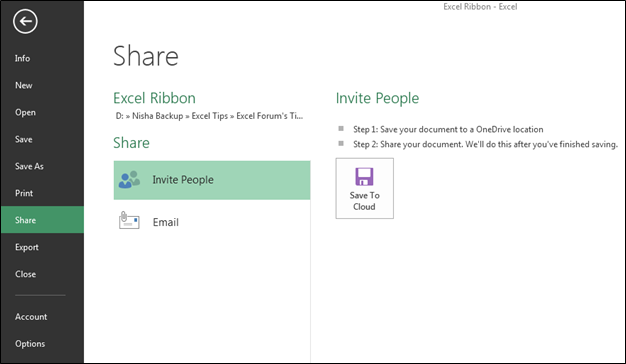
з) Экспорт: — Мы используем эту опцию для экспорта файла в документ PDF или XPS, и мы также можем изменить тип файла. Чтобы экспортировать файл, мы можем выполнить следующие шаги: — Щелкните вкладку «Файл»> «Экспорт». И затем мы можем экспортировать его в соответствии с нашими требованиями.
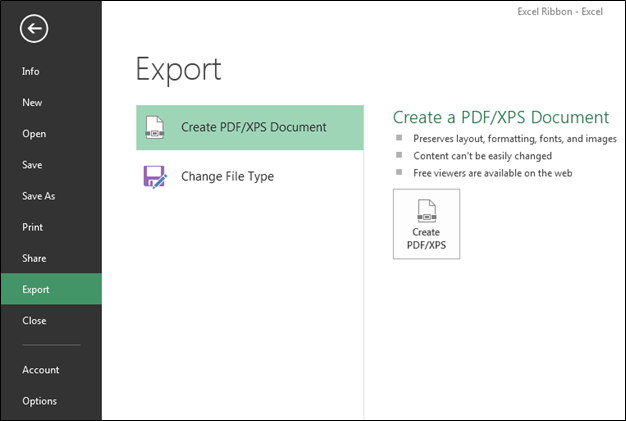
-
Закрыть: — мы используем эту опцию, чтобы закрыть файл. Ctrl + W — это сочетание клавиш для закрытия книги, или мы можем выполнить следующие действия: — Щелкните вкладку «Файл»> «Закрыть», активный файл будет закрыт. Когда мы закрываем файл, мы получаем сообщение с подтверждением сохранения файла или отмены команды.
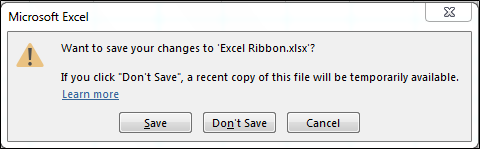
j) Учетная запись: — Мы используем эту опцию для входа в нашу учетную запись офиса, и мы также можем изменить тему офиса. Мы можем выполнить следующие шаги: — Щелкните вкладку Файл> Активно, появится активное окно.
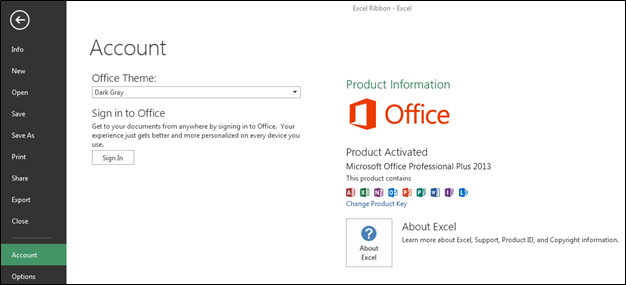
л) Опции: — Было в меню инструментов предыдущих версий 2007 MS. Мы используем этот параметр для добавления дополнительных и расширенных функций, таких как вкладка «Разработчик», Power pivot, набор инструментов для анализа и многие другие. Кроме того, мы можем изменить настройки по умолчанию, такие как размер шрифта, стиль шрифта, количество листов и т. Д. В параметрах Excel у нас есть 10 категорий: — 1) Общие 2) Формулы 3) Проверка 4) Сохранить 5) Язык 6) Расширенный 7) Настроить ленту 8) Панель быстрого доступа 9) Добавить Ins 10) Центр управления безопасностью
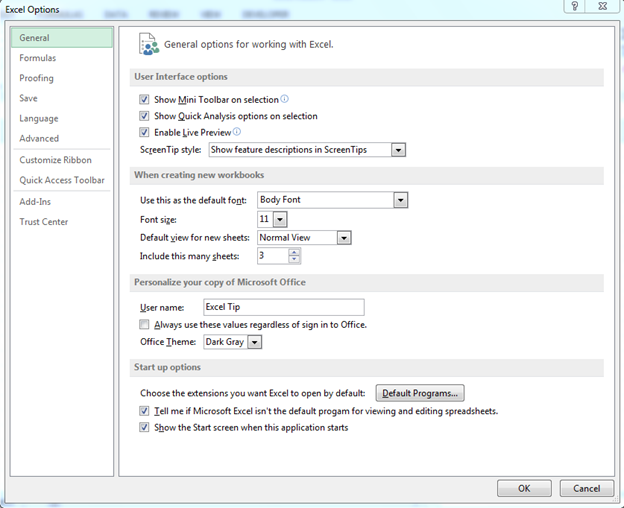
![]()
![]()
Если вам понравились наши блоги, поделитесь ими с друзьями на Facebook. А также вы можете подписаться на нас в Twitter и Facebook .
Мы хотели бы услышать от вас, дайте нам знать, как мы можем улучшить, дополнить или усовершенствовать нашу работу и сделать ее лучше для вас. Напишите нам на [email protected]